FTP significa “File Transfer Protocol” (protocolo de transferencia de archivos) y es una forma rápida y sencilla de cargar archivos desde su ordenador a su sitio web o de transferir archivos de un sitio web a otro.
Por ejemplo, al crear un nuevo sitio web de WordPress, puede utilizar FTP para subir todos los archivos de WordPress desde su ordenador personal a su servidor.
Para ello, debe ejecutar en su ordenador un programa llamado cliente FTP. Puede conectarse al servidor FTP de su sitio web para transferir archivos.
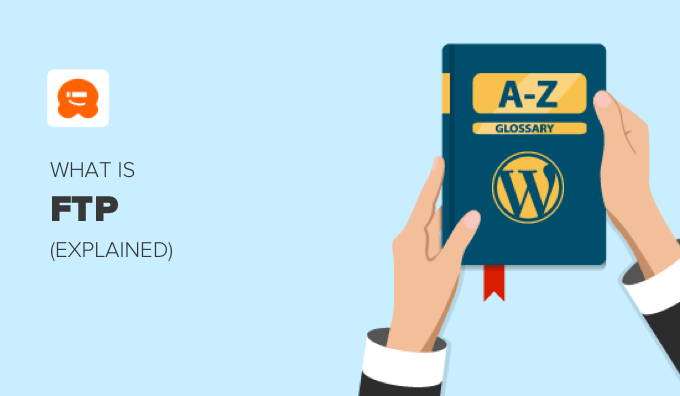
¿Por qué utilizar FTP?
FTP es como la gestión de archivos en Internet. Puede utilizarlo para copiar, mover, renombrar, eliminar, cargar, editar y descargar archivos y carpetas en su sitio web WordPress.
La mayoría de los proveedores de alojamiento web ofrecen un servidor FTP para que los usuarios puedan cargar WordPress y otros archivos. El usuario se conecta al servidor FTP mediante el software cliente FTP de su ordenador.
Se establece una conexión entre el cliente y el servidor mediante el protocolo FTP. Después, puedes acceder a los archivos de tu sitio web. Además de para instalar WordPress, puedes utilizar FTP para instalar plugins, subir archivos multimedia en bloque, modificar el archivo functions. php de tu tema, etc.
A veces, añadir un plugin o hacer un cambio en el archivo functions.php puede bloquear el acceso al área de administración de WordPress. Si sabes usar FTP, puedes conectarte a tu servidor con tu cliente FTP y solucionar el problema de WordPress.
La mayoría de los proveedores de alojamiento también ofrecen una aplicación de gestión de archivos basada en navegador como alternativa al FTP. Puede acceder a ella desde el panel de control de su alojamiento web.
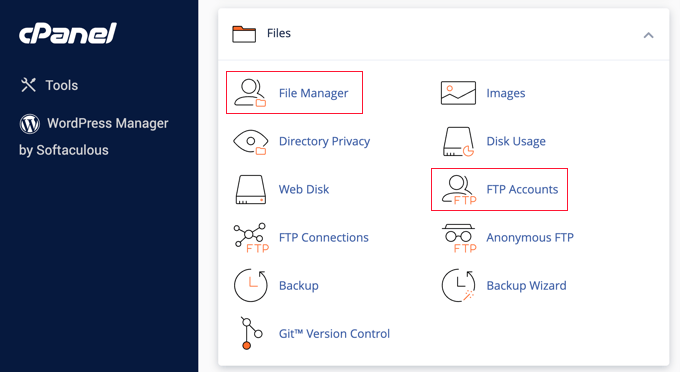
El mejor software cliente FTP
Existen varios clientes FTP de pago y gratuitos para diferentes plataformas y sistemas operativos. Ofrecen una interfaz de usuario fácil de usar para principiantes para acceder a tus archivos y gestionarlos.
Necesitas un cliente FTP que sea fiable, seguro y fácil de usar a la hora de subir y editar tus archivos de WordPress. Aquí tienes algunos programas FTP que te recomendamos:
- WinSCP (Windows, gratuito)
- Cyberduck (Windows, Mac, gratuito)
- Transmit (Mac, gratis, versión de pago 45 $)
- FTP gratuito (Windows, gratis, versión de pago 39 $)
- FileZilla (Windows, Mac, Linux, gratuito)
- WS_FTP Professional (Windows, desde 874,50 $)
Para saber más acerca de estos programas, consulta nuestra guía sobre los mejores clientes FTP para usuarios de WordPress en Mac y Windows.
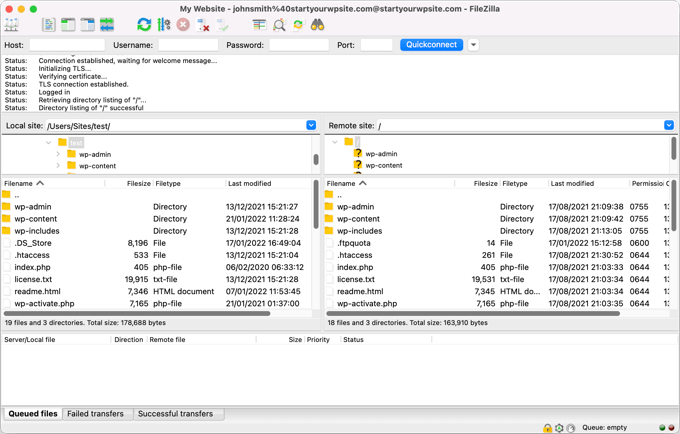
Cómo utilizar FTP en WordPress
Una conexión FTP requiere un nombre de usuario y una contraseña para mantener tus archivos seguros. Así que, cuando abras tu cliente FTP, tendrás que introducir tus credenciales de inicio de sesión FTP.
Se le enviaron por correo electrónico cuando se registró en su cuenta de alojamiento de WordPress. También puede encontrar la información de su cuenta FTP en el Escritorio cPanel de su cuenta de alojamiento.
Tendrás que introducir esos datos en tu cliente FTP antes de que pueda conectarse al servidor FTP de tu proveedor de alojamiento web.
Por ejemplo, en FileZilla, debe seleccionar Archivo ” Administrador de sitios en el menú, crear un nuevo sitio y, a continuación, introducir sus datos de acceso.
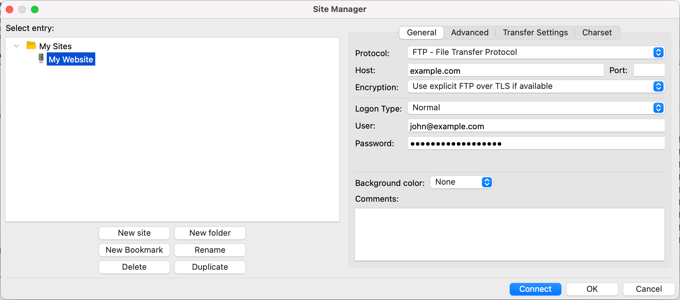
Una vez conectado, verás dos columnas de archivos y carpetas. La columna de la izquierda muestra los archivos locales de tu ordenador.
La columna de la derecha enumera los archivos remotos de su sitio web. Este diseño facilita la transferencia de archivos hacia y desde su sitio web.
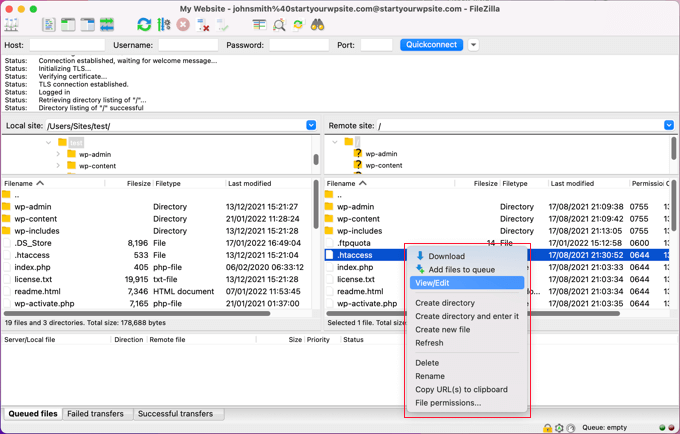
A continuación, puedes hacer clic con el botón derecho en un archivo para acceder a funciones de gestión de archivos como descargar, editar, copiar, eliminar, renombrar y mucho más.
Para obtener más información, consulte nuestra guía para principiantes sobre cómo utilizar FTP para subir archivos a WordPress.
Esperamos que este artículo le haya ayudado a aprender más acerca de FTP en WordPress. También puede consultar nuestra lista de lecturas adicionales a continuación para ver artículos relacionados con consejos, trucos e ideas útiles para WordPress.
If you liked this article, then please subscribe to our YouTube Channel for WordPress video tutorials. You can also find us on Twitter and Facebook.
Lecturas adicionales
- Cómo subir por lotes / en lotes archivos multimedia de WordPress usando FTP
- Guía para principiantes para diagnosticar errores en WordPress (paso a paso)
- Cómo usar FTP para subir archivos a WordPress para principiantes
- Cómo instalar WordPress – Tutorial completo de instalación de WordPress
- 6 mejores clientes FTP para usuarios de WordPress en Mac y Windows
- Cómo actualizar manualmente plugins de WordPress mediante FTP
- Cómo corregir la pantalla blanca de la muerte de WordPress (paso a paso)



